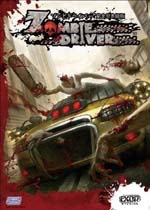几何画板绘制矩形外接圆的操作步骤 几何画板矩形的画法
作者:075玩 来源:互联网 2023-09-05 13:30:06
亲们想知道几何画板怎样绘制矩形外接圆的操作吗?下面就是小编整理的几何画板绘制矩形外接圆的操作步骤,赶紧来看看吧,希望能帮助到大家哦!
几何画板绘制矩形外接圆的操作步骤

1.绘制矩形。打开几何画板,在侧边栏中选择“自定义工具”——“四边形”——“矩形”,用鼠标在画布上单击两下确定相邻的两个顶点,即可画出矩形。

2.选择“点工具”,给所有顶点都加上点,并选择“显示”——“点型”——“中等”命令,效果如图所示。

3.做矩形外接圆。选择侧边栏“自定义工具”——“圆工具”——过三点的圆(实线),依次用鼠标选择矩形的三个顶点,外接圆就会出现,如图所示。

上面就是小编为大家分享的几何画板绘制矩形外接圆的操作步骤,一起来学习学习吧。相信是可以帮助到一些新用户的。
关 键 词:
- 上一篇:王者荣耀暗信出装铭文怎么搭配 王者暗信带什么铭文
- 下一篇:返回列表
相关阅读








 萌侠挂机(无限盲盒)巴兔iPhone/iPad版
萌侠挂机(无限盲盒)巴兔iPhone/iPad版 新塔防三国-全民塔防(福利版)巴兔安卓折扣版
新塔防三国-全民塔防(福利版)巴兔安卓折扣版 皓月屠龙(超速切割无限刀)巴兔iPhone/iPad版
皓月屠龙(超速切割无限刀)巴兔iPhone/iPad版 异次元主公(SR战姬全免)巴兔iPhone/iPad版
异次元主公(SR战姬全免)巴兔iPhone/iPad版 火柴人归来(送兔年天空套)巴兔安卓版
火柴人归来(送兔年天空套)巴兔安卓版 大战国(魂环打金大乱斗)巴兔安卓版
大战国(魂环打金大乱斗)巴兔安卓版 世界异化之后(感性大嫂在线刷充)巴兔安卓版
世界异化之后(感性大嫂在线刷充)巴兔安卓版 云上城之歌(勇者之城)巴兔安卓折扣版
云上城之歌(勇者之城)巴兔安卓折扣版 武动六界(专属定制高返版)巴兔安卓折扣版
武动六界(专属定制高返版)巴兔安卓折扣版 主公带我飞(打金送10万真充)巴兔安卓版
主公带我飞(打金送10万真充)巴兔安卓版 龙神之光(UR全免刷充)巴兔安卓版
龙神之光(UR全免刷充)巴兔安卓版 风起苍岚(GM狂飙星环赞助)巴兔安卓版
风起苍岚(GM狂飙星环赞助)巴兔安卓版 仙灵修真(GM刷充1元神装)巴兔安卓版
仙灵修真(GM刷充1元神装)巴兔安卓版 绝地枪王(内玩8888高返版)巴兔iPhone/iPad版
绝地枪王(内玩8888高返版)巴兔iPhone/iPad版 火柴人归来(送兔年天空套)巴兔iPhone/iPad版
火柴人归来(送兔年天空套)巴兔iPhone/iPad版 世界异化之后(感性大嫂在线刷充)巴兔iPhone/iPad版
世界异化之后(感性大嫂在线刷充)巴兔iPhone/iPad版 大战国(魂环打金大乱斗)巴兔iPhone/iPad版
大战国(魂环打金大乱斗)巴兔iPhone/iPad版 主公带我飞(打金送10万真充)巴兔iPhone/iPad版
主公带我飞(打金送10万真充)巴兔iPhone/iPad版